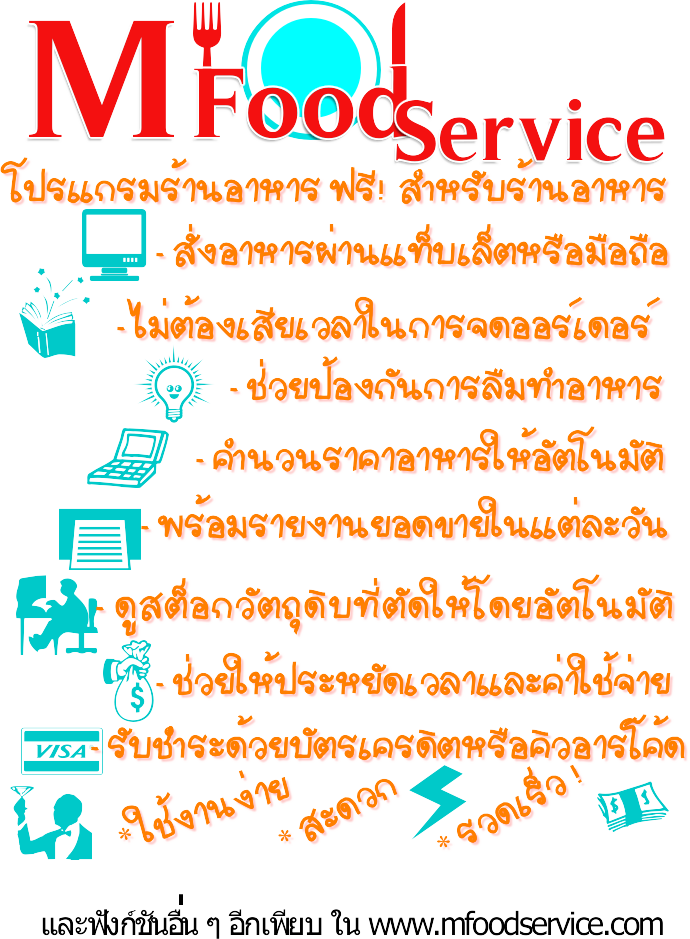Playhead
ตำแหน่งของเฟรมปัจจุบันที่จะปรากฏบน Stage
เฟรม และคีย์เฟรม (Frame & Keyframe)
คีย์เฟรม คือ การกำหนดตำแหน่งการสร้างภาพเคลื่อนไหวที่มีเนื้อหาภายในแตกต่างกันไป
โดยตำแหน่งเฟรมใดที่ต้องการกำหนดให้มีสถานะเป็น Keyframe ให้ใช้คำสั่ง Insert, Timeline, Keyframe
เฟรม คือ การกำหนดตำแหน่งภาพที่ไม่มีการเปลี่ยนแปลง ไม่มีการเคลื่อนไหว เช่นการทำ
ฉากหลัง โดยตำแหน่งเฟรมใดที่ต้องการกำหนดให้มีสถานะเป็น Frame ให้ใช้คำสั่ง Insert, Timeline, Frame
ควบคุมเฟรม
การควบคุมเฟรม เช่น การใส่คีย์เฟรม หรือแทรกเฟรม นอกจากใช้คำสั่งจากเมนู Insert ยัง
สามารถใช้ Context Menu ซึ่งเป็นวิธีที่สะดวกกว่า โดยคลิกขวาในเฟรมที่ต้องการ แล้วเลือกคำสั่งที่ต้องการ
ลบเฟรม
• เลือกเฟรมที่ต้องการลบ (สามารถใช้การคลิกเมาส์ขวาในเฟรมที่ต้องการ)
• เลือกคำสั่ง Remove, Frames
Movie File
Movie คือ ภาพนิ่งหรือภาพเคลื่อนไหวที่สร้างด้วย Flash โดยมีลักษณะการสร้าง 3 รูปแบบ คือ
• Movie แบบ Frame by frame เป็น Movie ที่มีการเปลี่ยนแปลงของวัตถุตลอดเวลา
และวัตถุมีการเปลี่ยนแปลงที่ไม่ต่อเนื่อง หรือเปลี่ยนแปลงทุกส่วนอย่างไม่สม่ำเสมอ
ไม่เป็นมาตรฐาน เช่น ดอกไม้บาน, การงอกของต้นไม้, การบินของนก, การเดินของ
สัตว์ การสร้างจะต้องสร้างต้นแบบงานหลายชิ้น การสร้าง Movie แบบนี้วัตถุที่นำมา
สร้างจะอยู่ในสถานะใดก็ได้
• Movie แบบ Motion Tweening เป็น Movie ที่อาศัยหลักการเปลี่ยนรูปทรง ขนาดโดย
การคำนวณของโปรแกรม การสร้างกระทำได้ง่าย โดยสร้างเฉพาะภาพแรก กับภาพ
สุดท้าย โปรแกรม Flash จะเติมขบวนการเปลี่ยนแปลงให้โดยอัตโนมัติ เช่น ลูกบอล
ตกจากที่สูงมากระทบพื้น, การบินของเครื่องบิน, การหมุนรอบวัตถุใดๆ การสร้าง
Movie แบบนี้ วัตถุจะต้องอยู่ในสถานะ Symbol ก่อน
• Movie แบบ Shape Tweening เป็น Movie ที่วัตถุมีการเปลี่ยนแปลงรูปทรง รูปร่างจาก
รูปต้นฉบับไปอย่างสิ้นเชิง เช่น เปลี่ยนจากสี่เหลี่ยมเป็นวงกลม, เปลี่ยนจากไข่นก เป็น
ตัวนก การสร้าง Movie แบบนี้ วัตถุจะต้องอยู่ในสถานะ Break Apart
Motion Tween
การสร้าง Movie แบบ Motion Tween เป็น Movie ที่สร้างได้ง่าย รวดเร็ว โดยยึดหลักสร้าง
วัตถุในตำแหน่งเริ่มต้น และตำแหน่งสุดท้าย Flash จะสร้าง Effect การเคลื่อนที่ให้โดยอัตโนมัติ
รวมทั้งผู้สร้างสามารถเลือกรูปแบบการเคลื่อนที่ได้จาก Properties Panel
หลักการสร้าง Movie แบบ Motion Tween
• กำหนดเฟรมเริ่มต้น (ไม่จำเป็นต้องเป็นเฟรมที่ 1) โดยการคลิกเมาส์ในเฟรมที่ต้องการ
แล้วเลือกคำสั่ง Insert, Timeline, Keyframe หรือคลิกปุ่มขวาของเมาส์ แล้วเลือก Insert, Keyframe
• สร้างวัตถุ โดยวัตถุจะต้องอยู่ในสภาวะ Group หรือ Symbol
- การสร้างวัตถุในสภาวะ Group
* เลือกวัตถุที่สร้าง
* ใช้คีย์ลัด Ctrl + G
- การสร้างวัตถุในสภาวะ Symbol
* เลือกวัตถุที่สร้าง
* กดปุ่ม F8
* ตั้งชื่อ Symbol และเลือก Behavior ที่เหมาะสม
• เลือกเฟรมปลายทาง แล้วเลือกคำสั่ง Insert, Timeline, Keyframe หรือคลิกปุ่มขวาของ
เมาส์ แล้วเลือก Insert, Keyframe
• ปรับแต่งวัตถุ หรือย้ายวัตถุตามต้องการ
• เลื่อนเมาส์กลับมาคลิกที่เฟรมต้นทาง แล้วคลิกปุ่มขวาของเมาส์ เลือกคำสั่ง Create Motion Tween
ตัวอย่าง Motion Tween – ดินสอ
สร้าง Motion Tween เป็นรูปดินสอเคลื่อนที่จากตำแหน่งหนึ่ง ไปอีกตำแหน่งหนึ่ง มี 4 ขั้นตอน ดังนี้
ขั้นแรก สร้างวัตถุ (ดินสอ)
• สร้างไฟล์ Flash แล้วกำหนด ลักษณะ Stage ให้เหมาะสมด้วยคำสั่ง Modify, Document
• วาดสี่เหลี่ยมรูปทรงแท่งยาว กำหนดลักษณะเส้นขอบตามความหมาะสม
• เติมสีให้กับดินสอ โดยการใช้ชุดสีไล่โทน “ส้ม/ขาว” โดย เปิด Color Mixer Panel เลือก
รายการชุดสีเป็น Linear กำหนด Color Maker 3 ตำแหน่ง โดยตำแหน่งที่ 1 และตำแหน่งที่ 3 ให้กำหนด
เป็นสีส้ม ตำแหน่งที่ 2 กำหนด เป็นสีขาว
• เลือกเครื่องมือ Paint Bucket เติมสีลงในรูปสี่เหลี่ยม
• ใช้เครื่องมือวาดเส้น ตี เส้นตรงตัดรูปสี่เหลี่ยม 2 ตำแหน่ง เพื่อแปลงสภาพเป็น
ปลายดินสอ และยางลบ
• เลือกเครื่องมือ Selection ปรับปลายด้านหนึ่งสี่เหลี่ยม ให้เป็นสามเหลี่ยม ดังรูป
• ลบเส้นตรงส่วนที่คั่นปลายดินสอกับตัวดินสอออก โดย ใช้เครื่องมือ Selection คลิก
เลือกแล้วกดปุ่ม Del
• ดัดแปลงปลายดินสออีกด้าน ให้เป็นยางลบ ดังตัวอย่าง
• แปลงรูปดินสอที่วาดเรียบร้อย แล้ว เป็น Symbol แบบ Graphics โดยใช้เครื่องมือ
Selection เลือกดินสอ กดปุ่ม* ตั้งชื่อ Symbol เช่น Pencil เลือก Behavior เป็น Graphic
แล้วคลิกปุ่ม OK เพื่อยืนยัน การสร้าง Symbol